 tutorial komputer
tutorial komputer
 Penyelesaian masalah
Penyelesaian masalah
 Langkah -langkah yang tepat untuk memulihkan fail yang dipadam dalam pencari pendua bijak
Langkah -langkah yang tepat untuk memulihkan fail yang dipadam dalam pencari pendua bijak
Langkah -langkah yang tepat untuk memulihkan fail yang dipadam dalam pencari pendua bijak
Bimbang tentang tidak sengaja memadam fail penting semasa menggunakan pencari pendua bijak? Panduan ini menunjukkan kepada anda bagaimana untuk memulihkan fail yang dipadam, sama ada anda menggunakan sandaran terbina dalam atau memerlukan penyelesaian yang lebih kuat.
Adakah pemulihan fail mungkin dengan pencari pendua bijak?
Pencari Duplikat Bijaksana membantu mengatur komputer anda dengan mencari dan mengeluarkan fail pendua. Walau bagaimanapun, penghapusan tidak sengaja boleh berlaku. Nasib baik, Finder Duplicate Wise tidak segera memadam fail dengan segera.
Ia menawarkan dua kaedah pemulihan: menghantar fail yang dipadam ke tong kitar semula (lalai) atau menyokongnya ke lokasi yang ditentukan. Kedua -dua kaedah membolehkan pemulihan mudah.
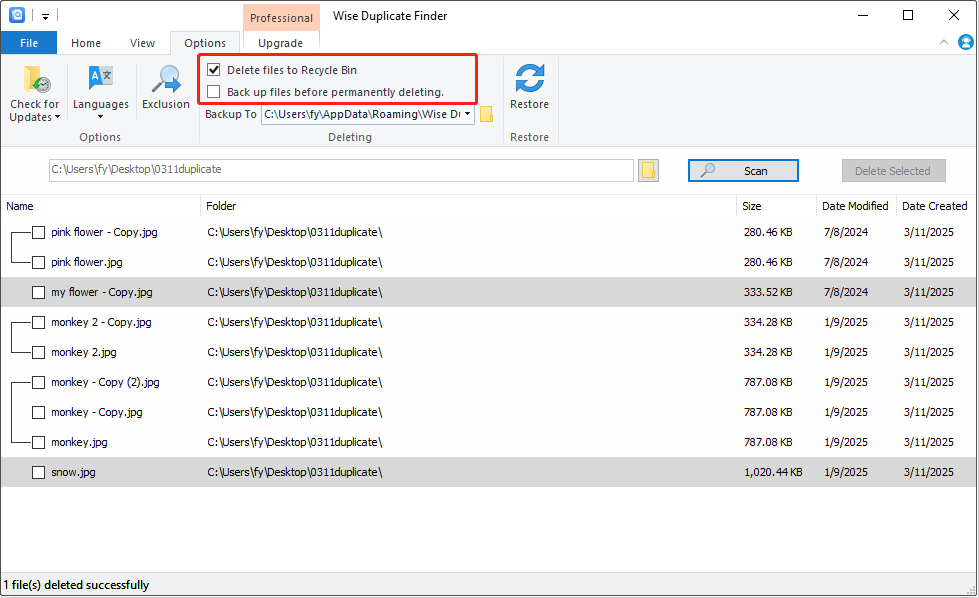
Mari kita meneroka proses pemulihan.
Memulihkan fail yang dipadam dalam pencari pendua bijak
Dari tong kitar semula:
Jika anda menyimpan tetapan lalai, fail yang dipadam berada dalam tong kitar semula. Cukup buka tong kitar semula, pilih fail, dan seretnya ke lokasi baru atau klik kanan dan pilih "Pulihkan."

Dari folder sandaran:
Jika anda mengaktifkan pilihan sandaran, fail disimpan di lokasi sandaran yang anda pilih. Gunakan ciri pemulihan pencari yang bijak:
- Buka pencari pendua bijak dan pergi ke tab "Pilihan".
- Klik "Pulihkan." Pilih fail yang anda perlukan dan klik "Pulihkan Dipilih."

Itulah cara untuk memulihkan fail secara langsung dalam pencari pendua bijak.
Pemulihan Lanjutan dengan Pemulihan Data Kuasa Minitool
Jika tong kitar semula dikosongkan atau sandaran anda hilang, pemulihan data kuasa minitool dapat membantu. Perisian pemulihan data percuma ini mengimbas cakera keras anda (atau kitar semula bin) untuk fail yang dipadam, termasuk dokumen, video, foto, dan banyak lagi. Ia berguna untuk pelbagai senario kehilangan data, bukan hanya penghapusan pencari pendua yang bijak.
Muat turun versi percuma (had pemulihan 1GB) dan ikuti langkah -langkah ini:
- Lancarkan pemulihan data kuasa minitool. Pilih pemacu yang mengandungi fail yang hilang dan klik "Imbas." Anda juga boleh mengimbas tong kitar semula atau folder tertentu.

- Selepas mengimbas, gunakan tab "Path" atau "Type" untuk mencari fail anda. Penapis mengikut jenis fail, tarikh, saiz, atau nama. Pratonton fail sebelum pemulihan.

- Pilih fail dan klik "Simpan," memilih lokasi yang berbeza daripada yang asal.
Kesimpulan
Panduan ini meliputi pemulihan fail yang dipadam oleh pencari duplikat bijak, menggunakan sama ada tong kitar semula, sandaran terbina dalam, atau pemulihan data kuasa minitool untuk senario yang lebih maju. Untuk sokongan Minitool, hubungi [dilindungi e -mel]
Atas ialah kandungan terperinci Langkah -langkah yang tepat untuk memulihkan fail yang dipadam dalam pencari pendua bijak. Untuk maklumat lanjut, sila ikut artikel berkaitan lain di laman web China PHP!

Alat AI Hot

Undresser.AI Undress
Apl berkuasa AI untuk mencipta foto bogel yang realistik

AI Clothes Remover
Alat AI dalam talian untuk mengeluarkan pakaian daripada foto.

Undress AI Tool
Gambar buka pakaian secara percuma

Clothoff.io
Penyingkiran pakaian AI

Video Face Swap
Tukar muka dalam mana-mana video dengan mudah menggunakan alat tukar muka AI percuma kami!

Artikel Panas

Alat panas

Notepad++7.3.1
Editor kod yang mudah digunakan dan percuma

SublimeText3 versi Cina
Versi Cina, sangat mudah digunakan

Hantar Studio 13.0.1
Persekitaran pembangunan bersepadu PHP yang berkuasa

Dreamweaver CS6
Alat pembangunan web visual

SublimeText3 versi Mac
Perisian penyuntingan kod peringkat Tuhan (SublimeText3)

Topik panas
 Apa yang Baru di Windows 11 KB5054979 & Cara Memperbaiki Masalah Kemas Kini
Apr 03, 2025 pm 06:01 PM
Apa yang Baru di Windows 11 KB5054979 & Cara Memperbaiki Masalah Kemas Kini
Apr 03, 2025 pm 06:01 PM
Windows 11 KB5054979 Kemas kini: Panduan Pemasangan dan Penyelesaian Masalah Untuk versi Windows 11 24H2, Microsoft telah mengeluarkan kemas kini kumulatif KB5054979, yang merangkumi beberapa penambahbaikan dan pembetulan pepijat. Artikel ini akan membimbing anda tentang cara memasang kemas kini ini dan memberikan penyelesaian kepada kegagalan pemasangan. Mengenai Windows 11 24h2 KB5054979 KB5054979 telah dikeluarkan pada 27 Mac, 2025 dan merupakan kemas kini keselamatan untuk Windows 11 24H2 Versions.NET Framework 3.5 dan 4.8.1. Kemas kini ini meningkatkan keselamatan dan
 Bagaimana untuk memperbaiki KB5055523 gagal dipasang di Windows 11?
Apr 10, 2025 pm 12:02 PM
Bagaimana untuk memperbaiki KB5055523 gagal dipasang di Windows 11?
Apr 10, 2025 pm 12:02 PM
Kemas kini KB5055523 adalah kemas kini kumulatif untuk Windows 11 versi 24H2, yang dikeluarkan oleh Microsoft pada 8 April 2025, sebagai sebahagian daripada kitaran Patch Selasa bulanan, ke OFFE
 Bagaimana untuk memperbaiki KB5055518 gagal dipasang di Windows 10?
Apr 10, 2025 pm 12:01 PM
Bagaimana untuk memperbaiki KB5055518 gagal dipasang di Windows 10?
Apr 10, 2025 pm 12:01 PM
Kegagalan kemas kini Windows tidak biasa, dan kebanyakan pengguna perlu berjuang dengan mereka, paling sering menjadi kecewa apabila sistem gagal memasang patch kritikal
 Bagaimana untuk memperbaiki KB5055612 gagal dipasang di Windows 10?
Apr 15, 2025 pm 10:00 PM
Bagaimana untuk memperbaiki KB5055612 gagal dipasang di Windows 10?
Apr 15, 2025 pm 10:00 PM
Kemas kini Windows adalah bahagian penting dalam menjaga sistem operasi stabil, selamat, dan serasi dengan perisian atau perkakasan baru. Mereka dikeluarkan secara tetap b
 Bagaimana untuk memperbaiki KB5055528 gagal dipasang di Windows 11?
Apr 10, 2025 pm 12:00 PM
Bagaimana untuk memperbaiki KB5055528 gagal dipasang di Windows 11?
Apr 10, 2025 pm 12:00 PM
Kemas kini Windows adalah penting untuk memastikan sistem anda terkini, selamat, dan cekap, menambah patch keselamatan, pembetulan pepijat, dan fungsi baru untuk Windows 11 US
 Windows 11 KB5055528: Apa Yang Baru & Bagaimana jika ia gagal dipasang
Apr 16, 2025 pm 08:09 PM
Windows 11 KB5055528: Apa Yang Baru & Bagaimana jika ia gagal dipasang
Apr 16, 2025 pm 08:09 PM
Windows 11 KB5055528 (Dikeluarkan pada 8 April 2025) Kemas kini penjelasan dan penyelesaian masalah terperinci Untuk pengguna Windows 11 23H2, Microsoft mengeluarkan kemas kini KB50555528 pada 8 April 2025. Artikel ini menerangkan penambahbaikan kepada kemas kini ini dan menyediakan penyelesaian kepada kegagalan pemasangan. Kandungan Kemas Kini KB5055528: Kemas kini ini membawa banyak penambahbaikan dan ciri baru kepada pengguna Windows 11 23H2: Fail Explorer: Peningkatan teks yang lebih baik dan akses yang lebih baik ke dialog pembukaan/simpan fail dan salinan dialog. Halaman Tetapan: Menambah fungsi "Kad Teratas" untuk melihat pemproses, memori, penyimpanan dan G dengan cepat
 Betulkan modul ini disekat dari memuat ke LSA
Apr 02, 2025 pm 08:01 PM
Betulkan modul ini disekat dari memuat ke LSA
Apr 02, 2025 pm 08:01 PM
Selepas menaik taraf Windows 11 24h2, anda menghadapi ralat "Modul ini menghalang pemuatan ke Agensi Keselamatan Tempatan (mdnsnsp.dll)"? Artikel ini menyediakan beberapa penyelesaian. Perlindungan Agensi Keselamatan Tempatan (LSA) adalah ciri keselamatan Windows yang membantu mencegah kelayakan yang digunakan untuk log masuk ke Windows. Ramai pengguna menerima mesej ralat berikut selepas pemasangan baru Windows 11 24h2 dan memasang versi terkini iTunes: Modul ini menghalang pemuatan kepada pihak berkuasa keselamatan tempatan. \ Device \ HarddiskVolume3 \ Program Files \ Bonjour \ Mdnsnsp.dll untuk
 Bagaimana jika KB5055523 gagal dipasang? Berikut adalah beberapa penyelesaian
Apr 11, 2025 pm 08:01 PM
Bagaimana jika KB5055523 gagal dipasang? Berikut adalah beberapa penyelesaian
Apr 11, 2025 pm 08:01 PM
Windows 11 KB5055523 Kemas kini Pembaikan dan Penyelesaian Kegagalan Pemasangan Artikel ini akan memperkenalkan penambahbaikan kepada kemas kini kumulatif Windows 11 KB5055523 dan pelbagai cara untuk menyelesaikan kegagalan pemasangan kemas kini. KEPADA KB5055523 Kemas kini Sorotan KB5055523 adalah kemas kini kumulatif untuk Windows 11 24H2 yang dikeluarkan pada 8 April, yang mengandungi beberapa penambahbaikan dan inovasi: Peningkatan AI: Ciri -ciri AI yang lebih baik seperti penambahbaikan dalam copilot, dan sokongan untuk pilihan pintar seperti ringkasan artikel dan penyuntingan foto. Pengoptimuman Prestasi: Tetap pelbagai kelemahan sistem untuk meningkatkan prestasi dan kestabilan keseluruhan. Pengubahsuaian Pengalaman Pengguna





